Hogyan hozzunk létre egy űrlapot a joomla

Visszajelzés Joomla 3-hoz kell kötni egy adott kapcsolatot. Ehhez egy adminisztratív panel a Joomla 3, el kell menni, hogy a lap „Components” → „Kapcsolatok”.
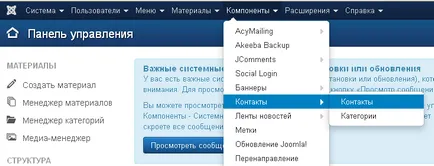
A megnyíló ablakban kattintson a „Start” gombra, majd képez „Contact Manager: Kapcsolat” gombra.
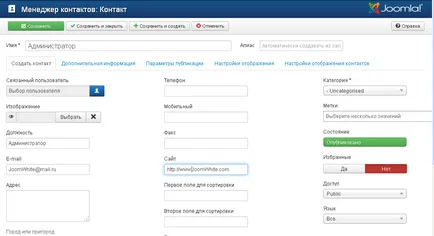
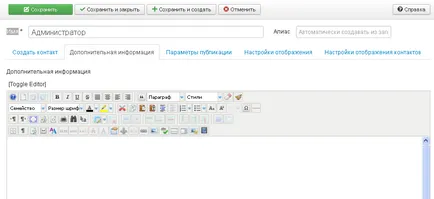
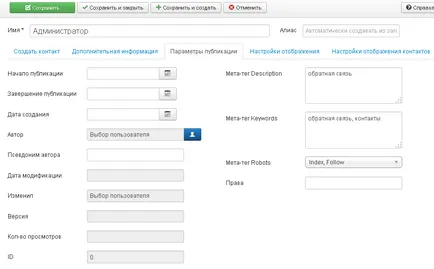
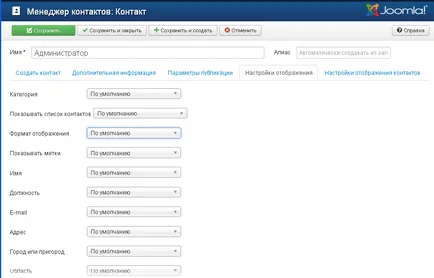
- „A becsukódó listák” - egy függőleges kijelző, két vagy három pontot: contact, visszajelzés formája és további információk;
- „Lapok” - vízszintes kijelző a fenti tételek;
- „Normál” - megjeleníti az összes megadott adatokat a kapcsolati beállításokat. Válassza ezt az opciót.
Tab "Kapcsolat Display Options".
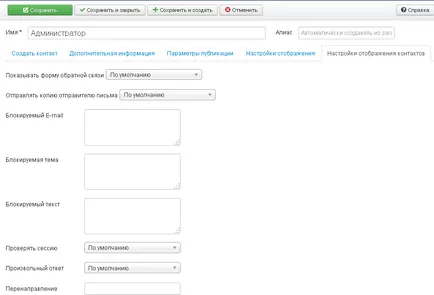
Annak érdekében, hogy hozzanak létre a kapcsolatot visszajelzést formában jelent meg a honlapon, akkor létre kell hozni egy menüpontot. Ehhez hozzon létre egy térképet a kívánt menüpont típusának „Kapcsolat” gombra.
Térjünk át az admin panel "Menu" → "főmenü" → "Start menü".
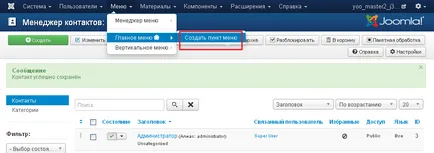
A megjelenő ablakban adja meg a menü felirata: „Kapcsolat”, mint a típus a menüpont, akkor válassza a „Kapcsolatok” → „Kapcsolat” gombra.
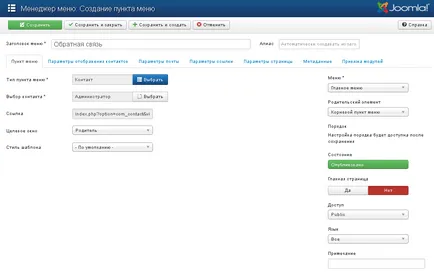
„A választás a kapcsolatot” - válassza ki a kapcsolatot hoztunk létre - „Administrator”.
Tab "Kapcsolat Display Options".
Talán észrevetted, hogy átmásolja a fülön „Display Settings”, amit kitöltve, ha létrehoz egy űrlapot.
Ezen a lapon azonos a fül „Kapcsolat Display Options” is tele van nekünk létrehozásában a visszajelzés formájában. Ha a beállításokat ezek a lapok más lesz a prioritás természetesen beállítások menüben.
Beállítások minden más lapokat részletesen megvitattuk lecke létrehozása menüpontok Joomla 3.3.
Kitöltése után a szükséges mezőket takarít létre menüt, és frissítse a site oldalt (F5).
A főmenü jelenik meg még egy elemet „Kapcsolatfelvétel”.
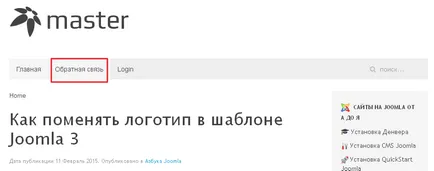
Válassza a „Kapcsolat” és látjuk, hogy a most létrehozott visszajelzés lapon.
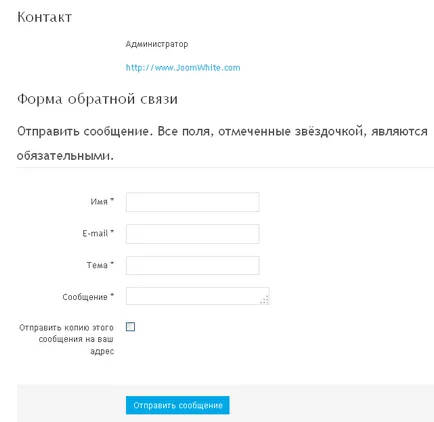
Ma hoztunk létre a helyszínen visszajelzés formájában, és így tett egy fontos lépést fokozza használhatóságát létrehozott weboldalon.
Sok szerencsét a törekvések!